Události živého týmu: Zakázat anonymní dotazy

V současnosti není možné zakázat anonymní dotazy na živých událostech Microsoft Teams. I registrovaní uživatelé mohou posílat anonymní dotazy.
WhatsApp má spoustu skvělých funkcí a pravděpodobně jednou z nejlepších je web WhatsApp. Většina služeb zasílání zpráv (včetně vašich výchozích textových zpráv) nebude fungovat na žádném jiném zařízení než na vašem telefonu, alespoň ne bez nějakého složitého nastavení.
WhatsApp takový není. Nativně podporuje také službu založenou na webovém prohlížeči. Nastavení lze provést během několika krátkých minut a pak už jen stačí zajistit, aby váš telefon zůstal připojen k síti, abyste mohli používat WhatsApp na libovolném počítači podle vašeho výběru! Funguje s téměř jakýmkoli prohlížečem, ale pro nejlepší kompatibilitu doporučujeme Chrome nebo Vivaldi.
Postup nastavení:
Nejprve musíte otevřít prohlížeč a do adresního řádku zadat https://web.whatsapp.com/ . Můžete také kliknout na tento odkaz nebo zkopírovat text na novou kartu. Až tak učiníte, vedle QR kódu se zobrazí seznam jednoduchých pokynů. Nechte tuto stránku otevřenou.
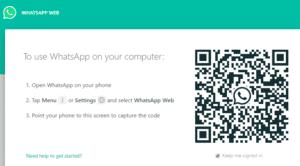
Úvodní stránka
Dále budete muset vzít telefon a otevřít WhatsApp. Pokud používáte Android, klepněte na tři tečky v pravém horním rohu a přejděte na WhatsApp Web. Pokud používáte telefon Apple, klepněte místo toho na ozubené kolečko v pravém dolním rohu a přejděte dolů na WhatsApp Web.
Klepněte na možnost, poté na plus v pravém horním rohu a fotoaparát se otevře. Namiřte telefon na QR kód (nebo stiskněte tlačítko pro opětovné načtení, pokud jeho platnost vypršela) a počkejte, až fotoaparát kód naskenuje. To může trvat několik sekund. Po dokončení se změní obrazovka telefonu i okno prohlížeče.
Tip: WhatsApp Web používá stejné zabezpečení a end-to-end šifrování jako běžný WhatsApp. Vaše přihlášení je jedinečné, QR kód nebude fungovat podruhé a můžete mít otevřené pouze jedno jeho okno najednou. Můžete se také odhlásit z telefonu i prohlížeče, takže se nemusíte bát, že by někdo viděl vaše chaty bez vašeho svolení!
V telefonu uvidíte seznam aktuálních přihlášení (pokud používáte WhatsApp Web poprvé, bude tam pouze jeden záznam). A v prohlížeči uvidíte seznam svých chatů stejným způsobem jako v telefonu.
Tip: Pokud se místo vašich chatů zobrazí toto upozornění:
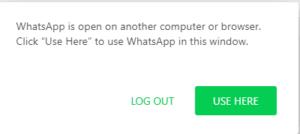
Použijte zde
Jednoduše klikněte na tlačítko „Použít zde“ – to znamená, že jste byli přihlášeni někde jinde.
Verzi prohlížeče můžete používat stejně jako mobilní verzi, ale s několika rozdíly.
V současnosti není možné zakázat anonymní dotazy na živých událostech Microsoft Teams. I registrovaní uživatelé mohou posílat anonymní dotazy.
Spotify může být nepříjemné, pokud se automaticky otevírá pokaždé, když zapnete počítač. Deaktivujte automatické spuštění pomocí těchto kroků.
Udržujte cache v prohlížeči Google Chrome vymazanou podle těchto kroků.
Máte nějaké soubory RAR, které chcete převést na soubory ZIP? Naučte se, jak převést soubor RAR do formátu ZIP.
V tomto tutoriálu vám ukážeme, jak změnit výchozí nastavení přiblížení v Adobe Reader.
Pro mnoho uživatelů aktualizace 24H2 narušuje auto HDR. Tento průvodce vysvětluje, jak můžete tento problém vyřešit.
Microsoft Teams aktuálně nativně nepodporuje přenos vašich schůzek a hovorů na vaši TV. Můžete však použít aplikaci pro zrcadlení obrazovky.
Ukážeme vám, jak změnit barvu zvýraznění textu a textových polí v Adobe Reader pomocí tohoto krokového tutoriálu.
Potřebujete naplánovat opakující se schůzky na MS Teams se stejnými členy týmu? Naučte se, jak nastavit opakující se schůzku v Teams.
Zde najdete podrobné pokyny, jak změnit User Agent String v prohlížeči Apple Safari pro MacOS.






